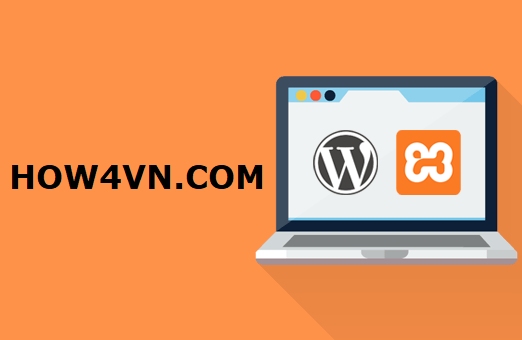Nội dung bài viết
Nếu bạn đang có ý định làm một trang web PHP hay cài đặt WordPress – một CMS phổ biến nhất thế giới thì không thể bỏ qua XAMPP.
Đây là một chương trình tạo máy chủ Web rất dễ sử dụng cho người mới bắt đầu. Cài đặt XAMPP sẽ giúp cho bạn có kiến thức cơ bản để tiếp cận với VPS và Web Hosting khi đưa Website vào hoạt động trong môi trường Internet.
Định nghĩa về XAMPP
XAMPP is the most popular PHP development environment XAMPP is a completely free, easy to install Apache distribution containing MariaDB, PHP, and Perl. The XAMPP open source package has been set up to be incredibly easy to install and to use. (apachefriends.org)
XAMPP là một phần mềm phát triển bới ApacheFriends bao gồm các chương trình miễn phí giúp người dùng xây dựng một môi trường máy chủ Web (Web Server).
XAMPP là viết tắt của Cross-Platform (đa nền tảng-X), Apache (A), MariaDB (M), PHP (P) và Perl (P).
Bạn có thể cài đặt XAMPP trên Windows – Linux – MacOS.
Bạn có tải về XAMPP tương ứng với các hệ điều hành tại địa chỉ: Apachefriends
Các thành phần có sẵn trong XAMPP.
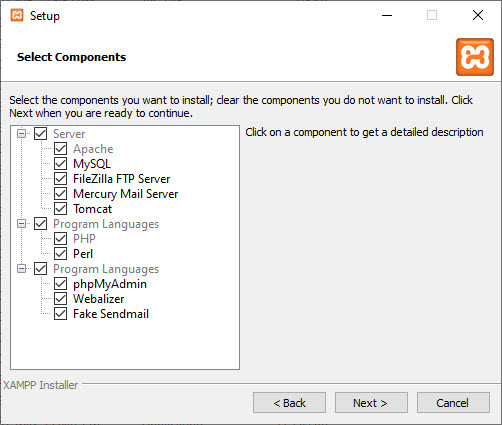 – Các thành phần chính bao gồm: Apache, PHP, MySQL, chỉ thiếu Linux nữa là bạn có 1 máy chủ VPS LAMP (Linux – Apache – MySQL – PHP).
– Các thành phần chính bao gồm: Apache, PHP, MySQL, chỉ thiếu Linux nữa là bạn có 1 máy chủ VPS LAMP (Linux – Apache – MySQL – PHP).
– Các tùy chọn khác bao gồm:
+) FileZilla hỗ trợ FTP Server.
+) Mercury Mail Server: Server mail trong localhost, giúp kiểm tra khả năng gửi mail của Website.
+) Tomcat: giúp triển khai các ứng dụng Java Web như Java Servlet, JavaServer Pages, Java Expression Language and Java WebSocket.
+) phpMyAdmin: Giúp quản lý cơ sở dữ liệu MySQL trên nền web PHP.
+) Webalizer: Theo dõi lượng truy cập website tương tự Google Analytics.
Nếu bạn chỉ sử dụng XAMPP để cài đặt Wordpess thì Apache, PHP, MySQL, phpMyAdmin là đủ.
Cài đặt và cấu hình WordPress trên XAMP.
Bước 1: Kích hoạt Apache – MySQL trong XAMPP Controll Panel
Sau khi cài đặt XAMPP trên Windows bạn có vào thư mục mặc định của XAMPP tại: C:\xampp để kích hoạt chương trình.
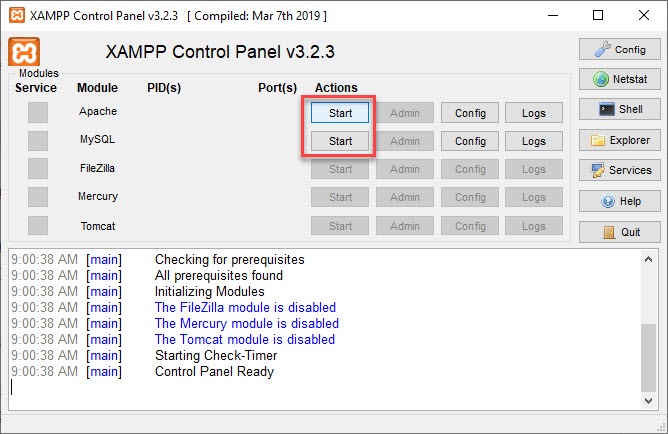 Sau khi đã Start Apache và MySQL bạn gõ địa chỉ “localhost/” để truy cập vào Web Server trên trinh duyệt Web.
Sau khi đã Start Apache và MySQL bạn gõ địa chỉ “localhost/” để truy cập vào Web Server trên trinh duyệt Web.
Tại đây bạn có thể thấy được các đường dẫn truy cập tới các trang hướng dẫn – PHPinfo – phpMyAdmin.

Bước 02: Tạo database cho wordpress bằng phpMyAdmin
Để tạo database cho wordpress bằng phpMyAdmin bạn truy cập vào địa chỉ hoạt động của phpMyAdmin trong localhost tại: http://localhost/phpmyadmin/
Tại đây, bạn tạo 01 database mới cho website của mình.
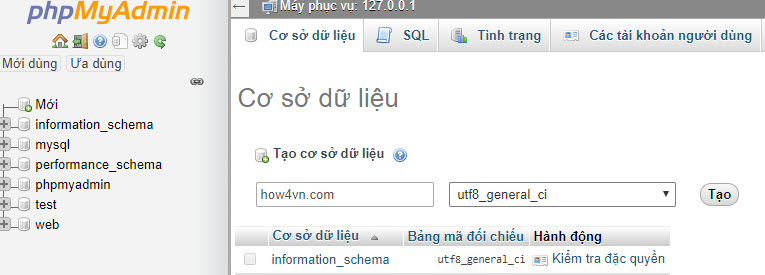
Sau đó bấm chọn vào Database vừa tạo tại cột bên trái, tại đây tiếp tục tạo User quản lý Database bạn vừa tạo.
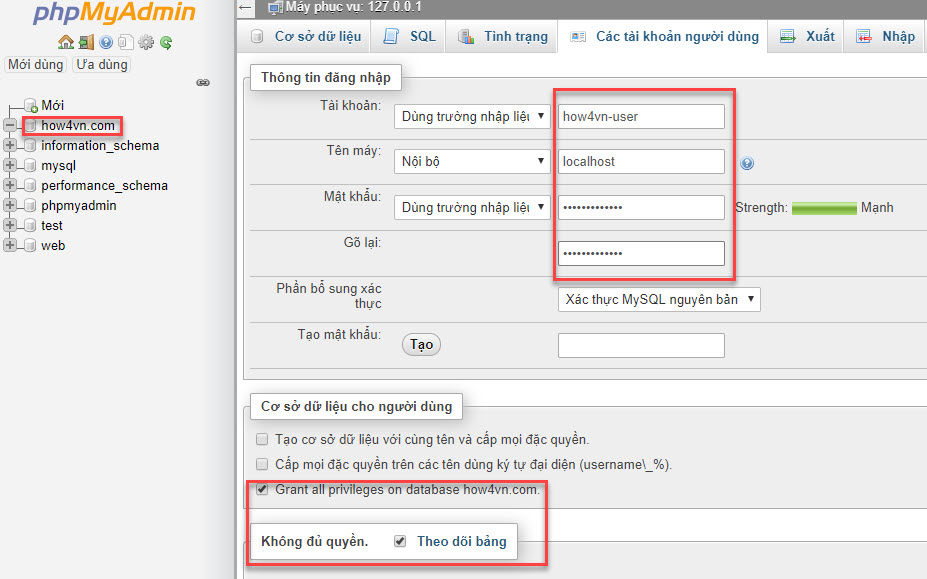
Bước 03: Cài đặt WordPress trên XAMPP.
– Để cài đặt WordPress trên XAMPP bạn có thể sử dụng Addon có sẵn của XAMPP tải về tại: XAMPP Add-ons
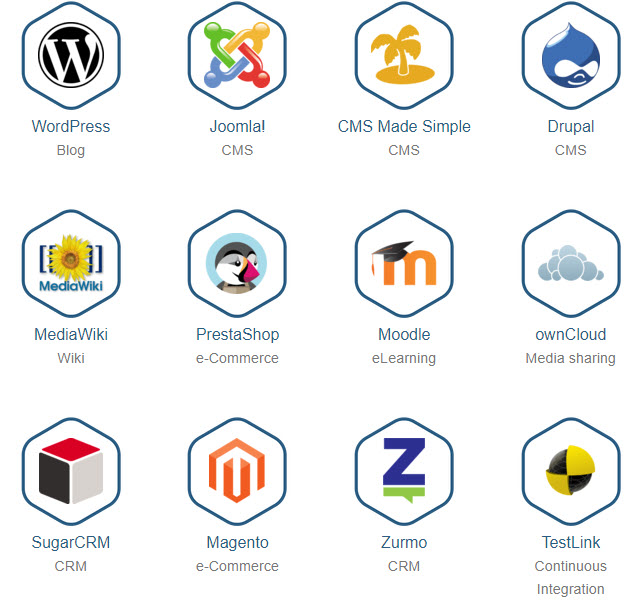
– Hoặc download CMS wordpress tại trang chủ WordPress.org sau đó giải nén vào thư mục C:\xampp\htdocs. Và vào địa chỉ localhost/wordpress để bắt đầu quá trình cài đặt WordPress với Database và User đã tạo ở bước 2.
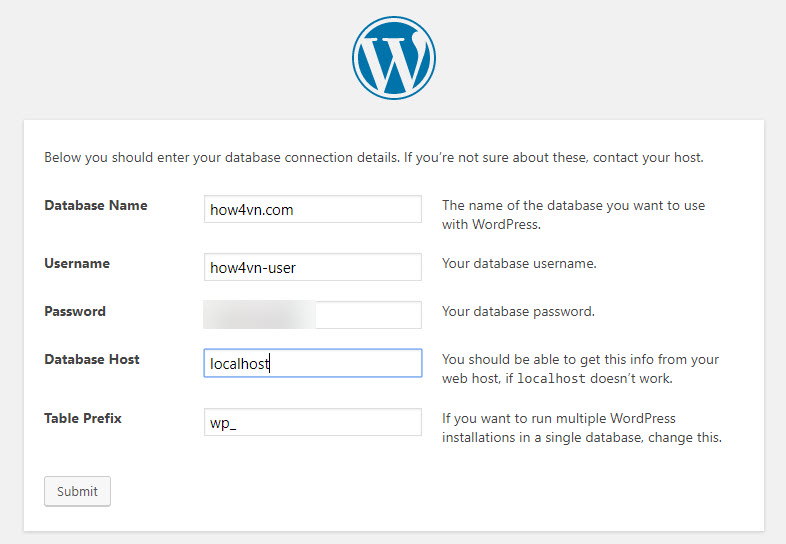
Vậy là bạn đã thành công cài đặt WordPress trên XAMP ngay trong máy tính của mình. Như bạn thấy ở trên, XAMPP còn hỗ trợ rất nhiều CMS khác nữa ngoài WordPress. Tùy vào nhu cầu của mình, bạn hãy chọn CMS cho phù hợp nhé.
How4VN.com
BÀI VIẾT TƯƠNG TỰ: